Cómo usar CODESYS para configurar la función Modbus rtu del R1000
Introducción
Este artículo presenta principalmente cómo usar la función modbus rtu del reComputer R1000 basado en CODESYS. Utilizaremos los dos puertos rs485 del reComputer R1000, un puerto se usa para el maestro Modbus y el otro puerto se usa para el esclavo Modbus. Este artículo detallará cómo configurar el maestro Modbus y el esclavo Modbus en CODESYS y mostrará cómo desplegarlos en el reComputer R1000.
Preparación del Hardware
| reComputer R1000 |
|---|
 |
Preparación del Software
Comenzar
Antes de comenzar, asegúrese de que su reComputer R1000 esté en el mismo segmento de red que el host y que haya desplegado CODESYS run-time en el reComputer R1000. Para obtener información sobre cómo desplegar CODESYS run-time, consulte wiki
Configuración del Hardware
Los dos puertos RS485 del R1000 están conectados, uno como maestro Modbus y el otro como esclavo Modbus

Modificar el archivo de configuración del R1000
Ingrese el comando:
sudo nano /etc/codesyscontrol/CODESYSControl.cfg
Agrega el siguiente contenido:
# Add the following content to the end of the file, where ttyAMAx is the serial port number of reComputer R1000. Linux.Devicefile.1~3 represents the serial port number in CODESYS. Here, the serial port number of CODESYS is bound to the serial port number of reComputer R1000, otherwise CODESYS cannot identify the correct serial port
[SysCom]
Linux.Devicefile.1=/dev/ttyAMAx
Linux.Devicefile.2=/dev/ttyAMAx
Linux.Devicefile.3=/dev/ttyAMAx
Luego ingresa el siguiente comando para reiniciar el servicio CODESYS:
sudo systemctl restart codesyscontrol.service
sudo systemctl restart codesysedge.service
Configuración del maestro Modbus
Paso 1: Abra CODESYS, haga clic en File--->NEW Project para crear un nuevo proyecto
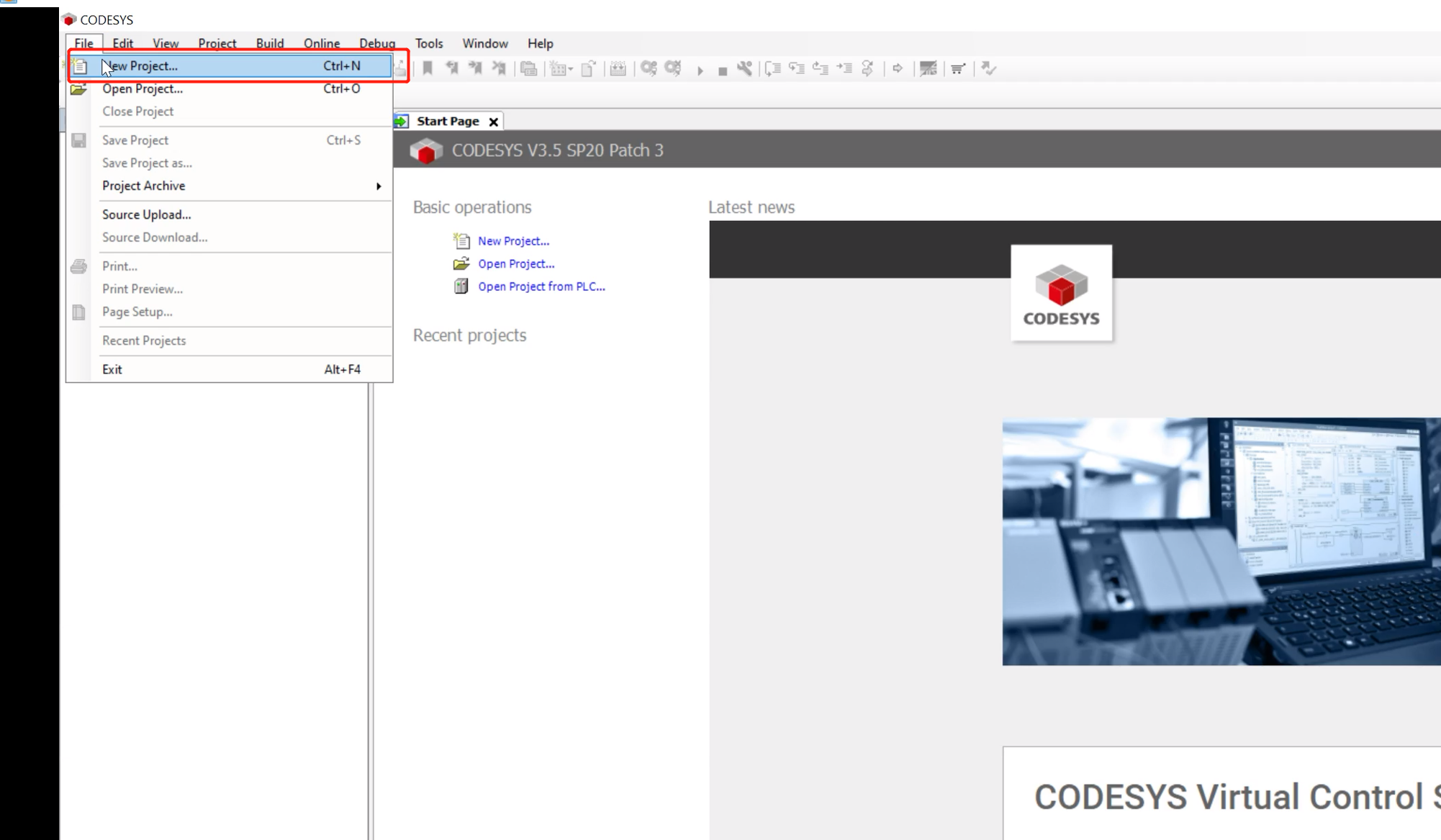
Paso 2: Ingrese el nombre del proyecto, seleccione Standard project, luego haga clic en OK
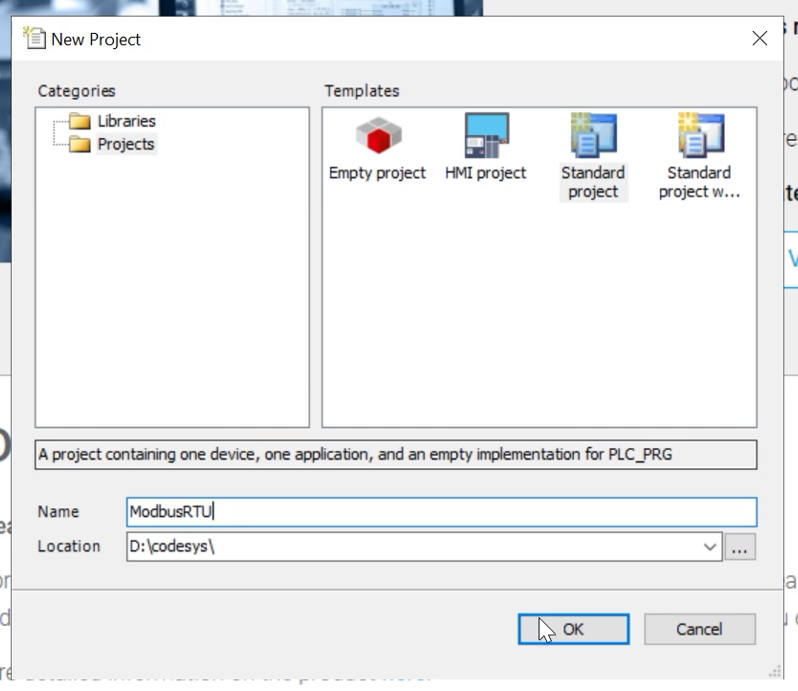
Paso 3: Seleccione CODESYS Control for Raspberry Pi 64 SL (CODESYS) en la columna Device, seleccione Structured Text (ST) en PLC_PRG in, y luego haga clic en OK
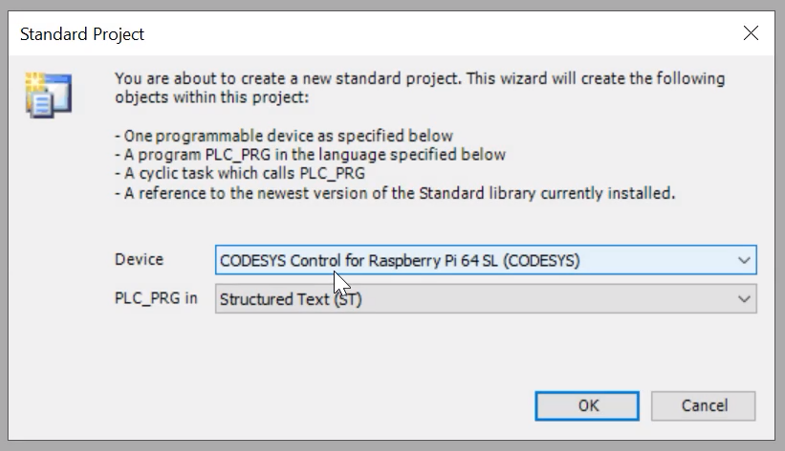
Paso 4: Haga clic derecho en el proyecto y seleccione Add Device para agregar el dispositivo
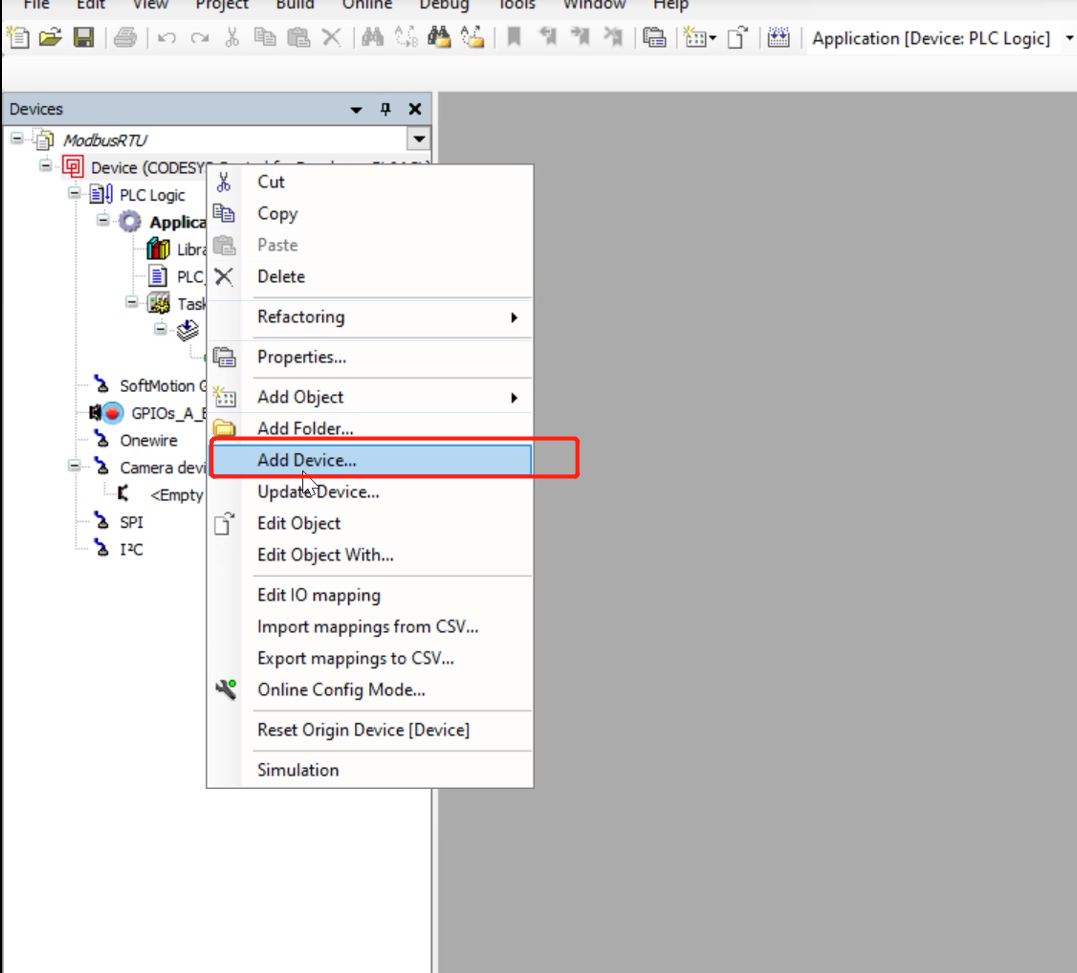
Paso 5: Haga clic en Modbus--->Modbus serial Port--->Modbus COM para agregar un dispositivo de puerto serie Modbus
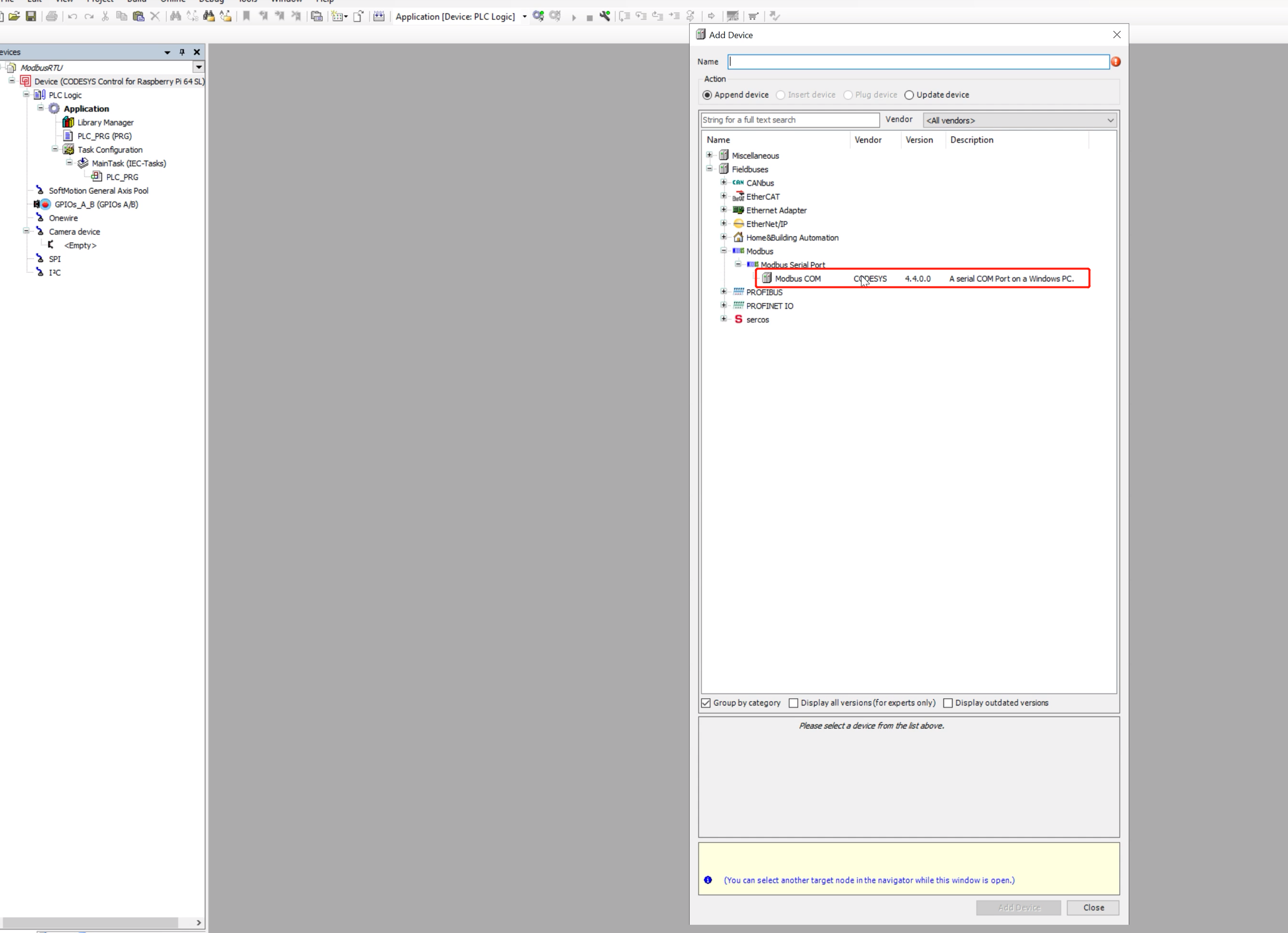
Paso 6: Haga doble clic en el Modbus_COM recién agregado, haga clic en General, puede configurar el número de puerto serie y la velocidad de baudios y otra información
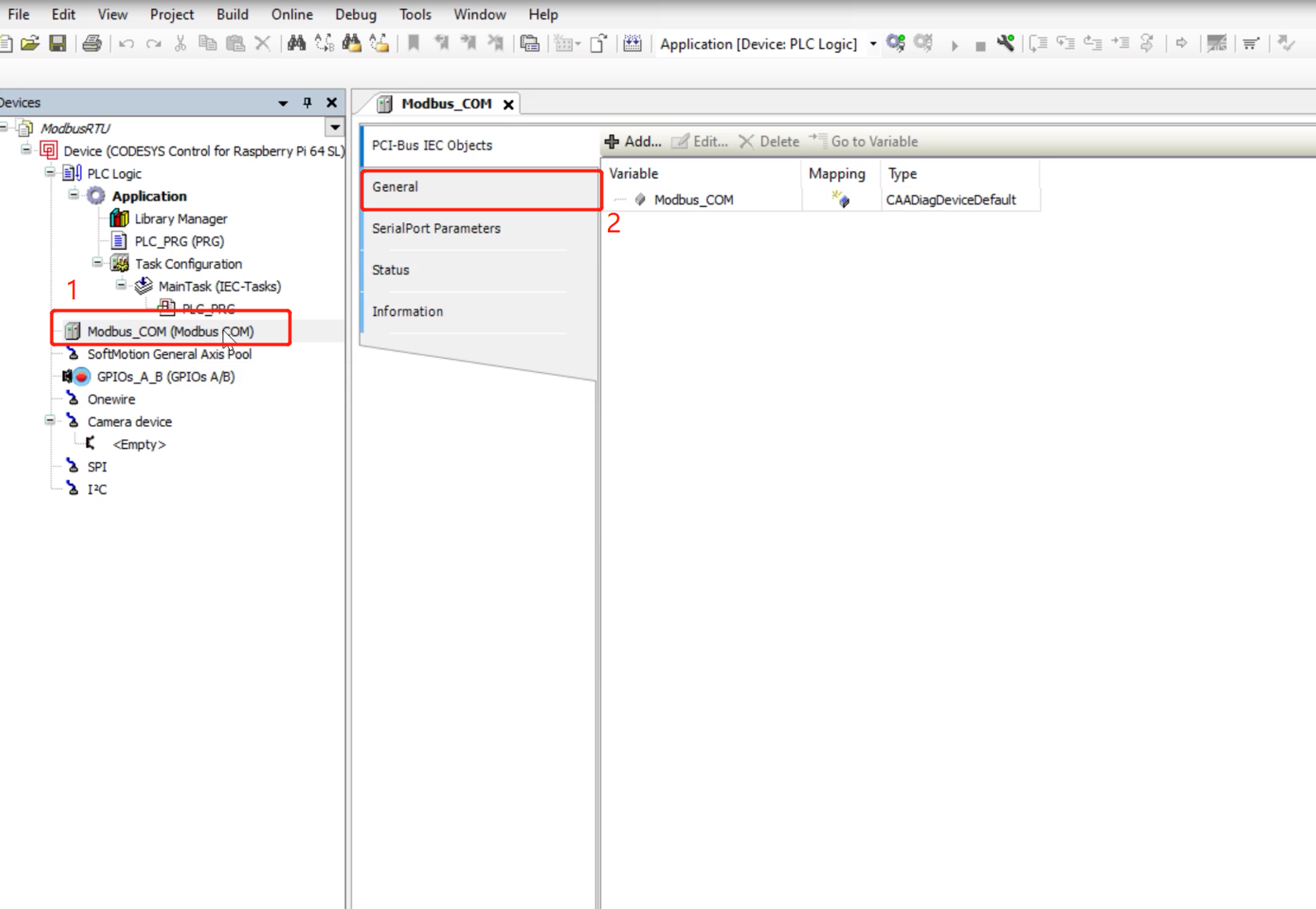
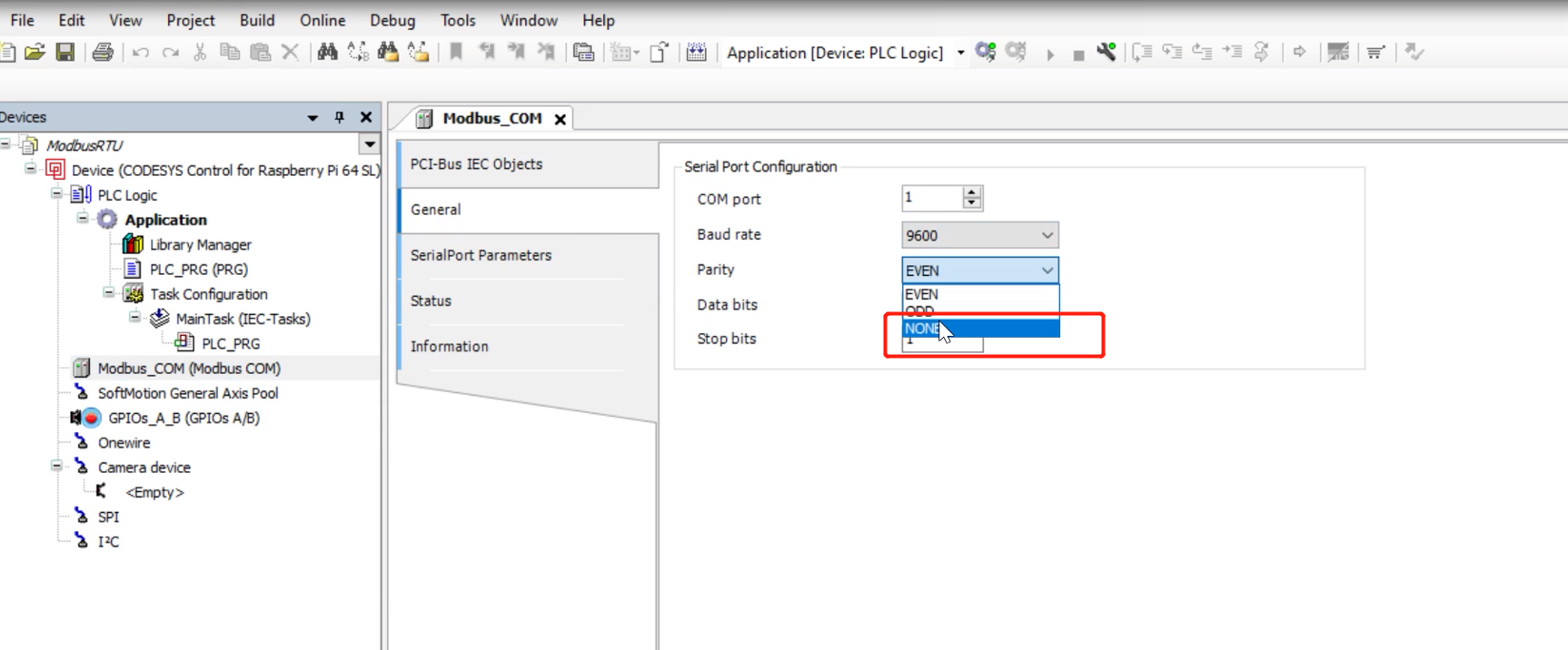
Paso 7: Haga clic derecho en Modbus_COM y haga clic en Add Device para agregar un dispositivo Modbus a este puerto
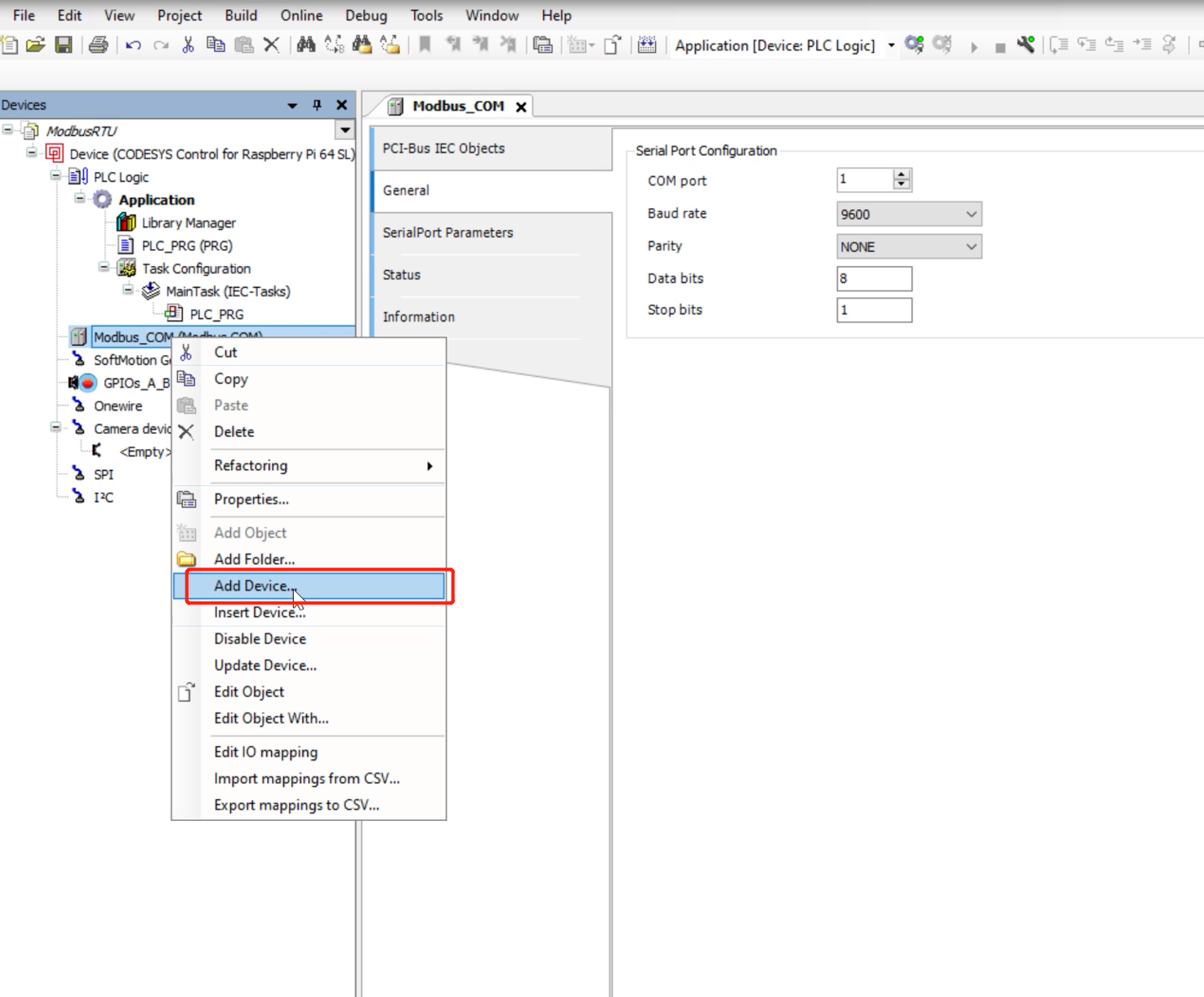
Paso 8: Seleccione Modbus Serial Master ---> Modbus Client, COM Port para vincular un dispositivo maestro Modbus a este puerto serie
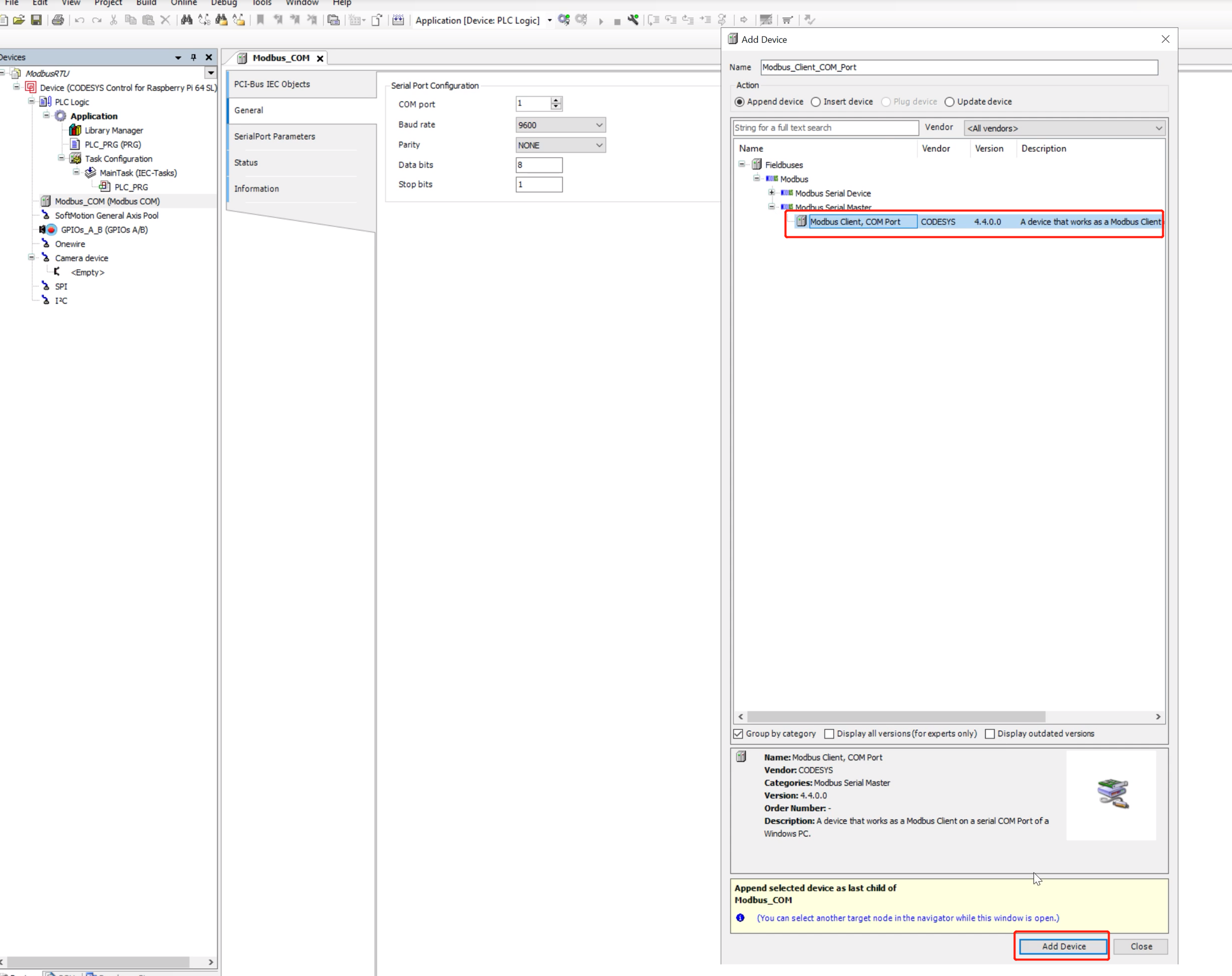
Paso 9: Haga clic derecho en Modbus_Clent_COM_Port y seleccione Add Device para agregar el dispositivo esclavo que será operado por este maestro Modbus. Puede agregar múltiples dispositivos esclavos aquí. Los dispositivos esclavos aquí representan los dispositivos esclavos que la estación maestra quiere operar. Necesita configurar las operaciones que la estación maestra realizará en estos esclavos más tarde.
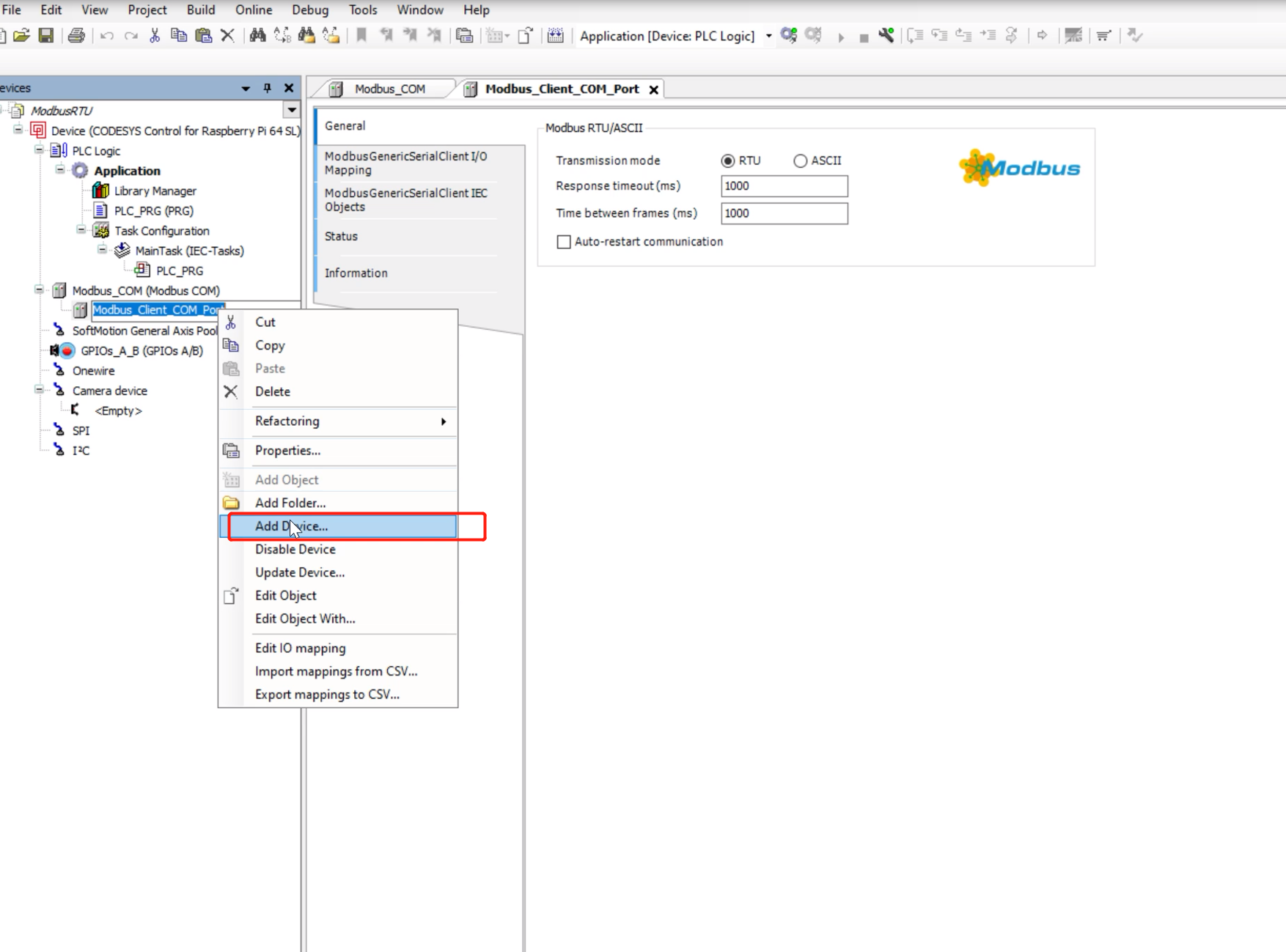
Paso 10: Seleccione Modbus Serial Slave ---> Modbus Server, COM Port para agregar un dispositivo esclavo Modbus
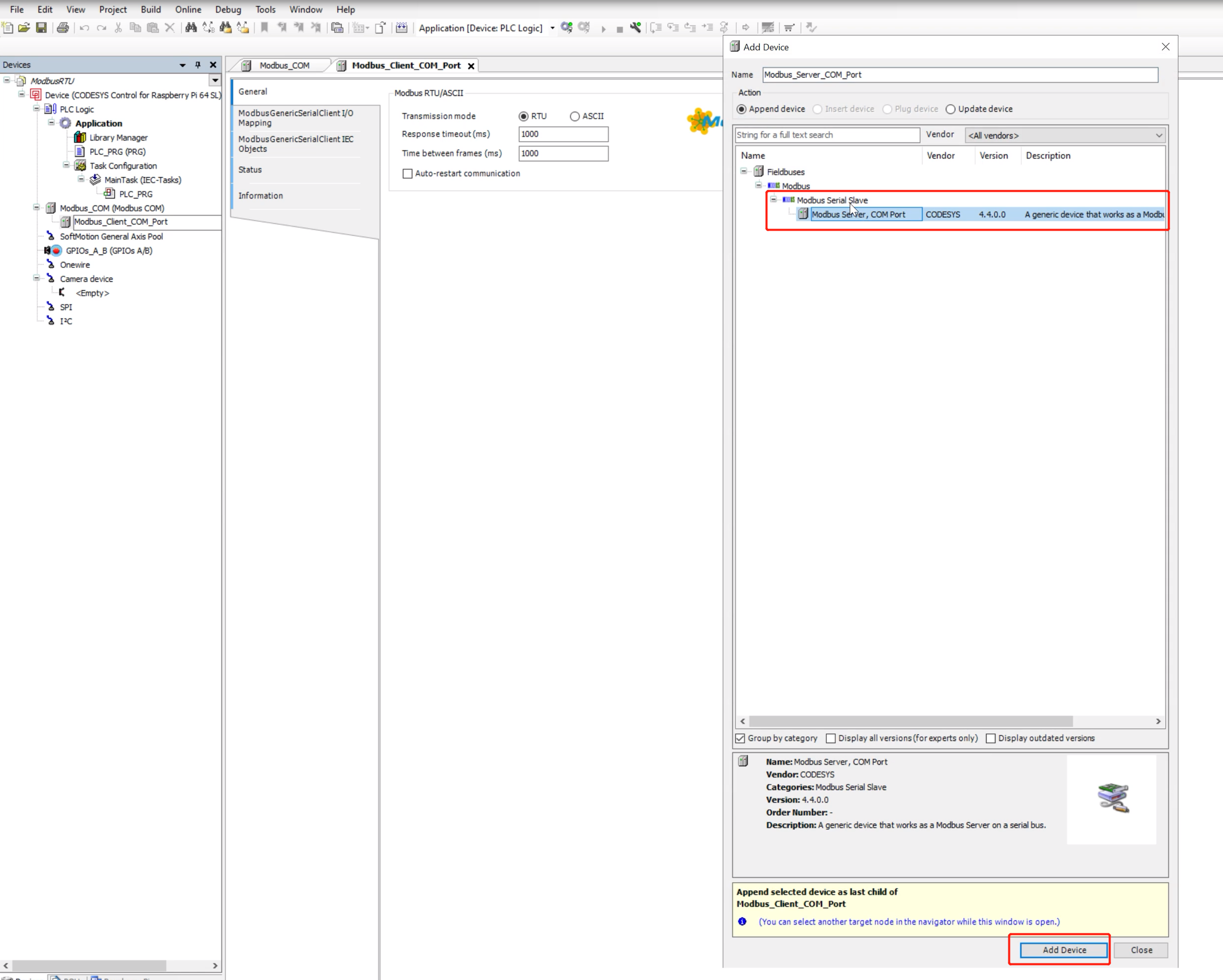
Paso 11: Haga doble clic en el dispositivo esclavo recién agregado, y en General puede configurar las propiedades Server address y Response timeout
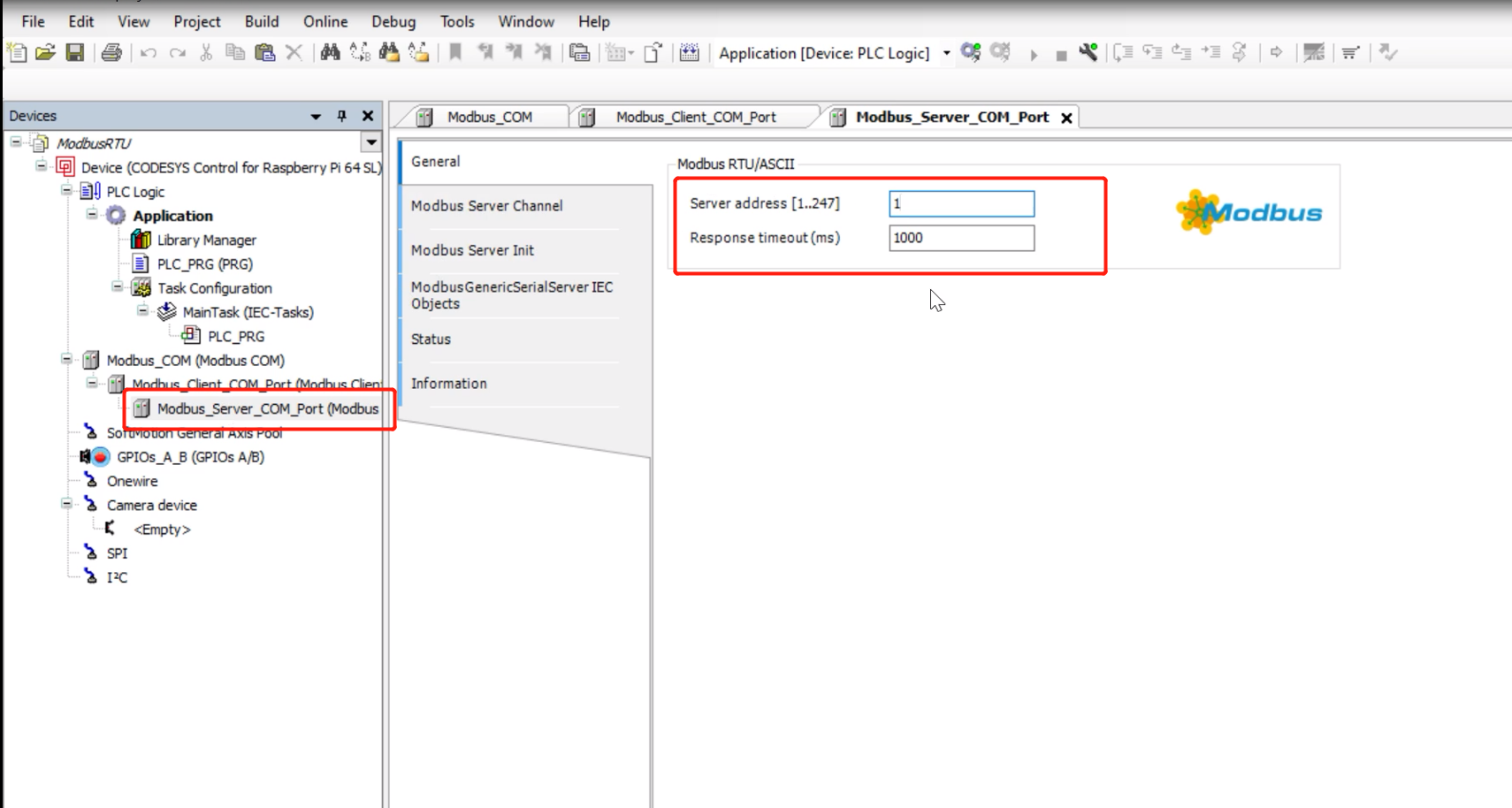
Paso 12: Haga clic en Modbus Server Channel, luego haga clic en Add Channel en la esquina inferior derecha para configurar las operaciones que la estación maestra realizará en la estación esclava, como seleccionar el código de función, el número de registros a operar, etc. Puede hacer clic en Add Channel para agregar múltiples operaciones
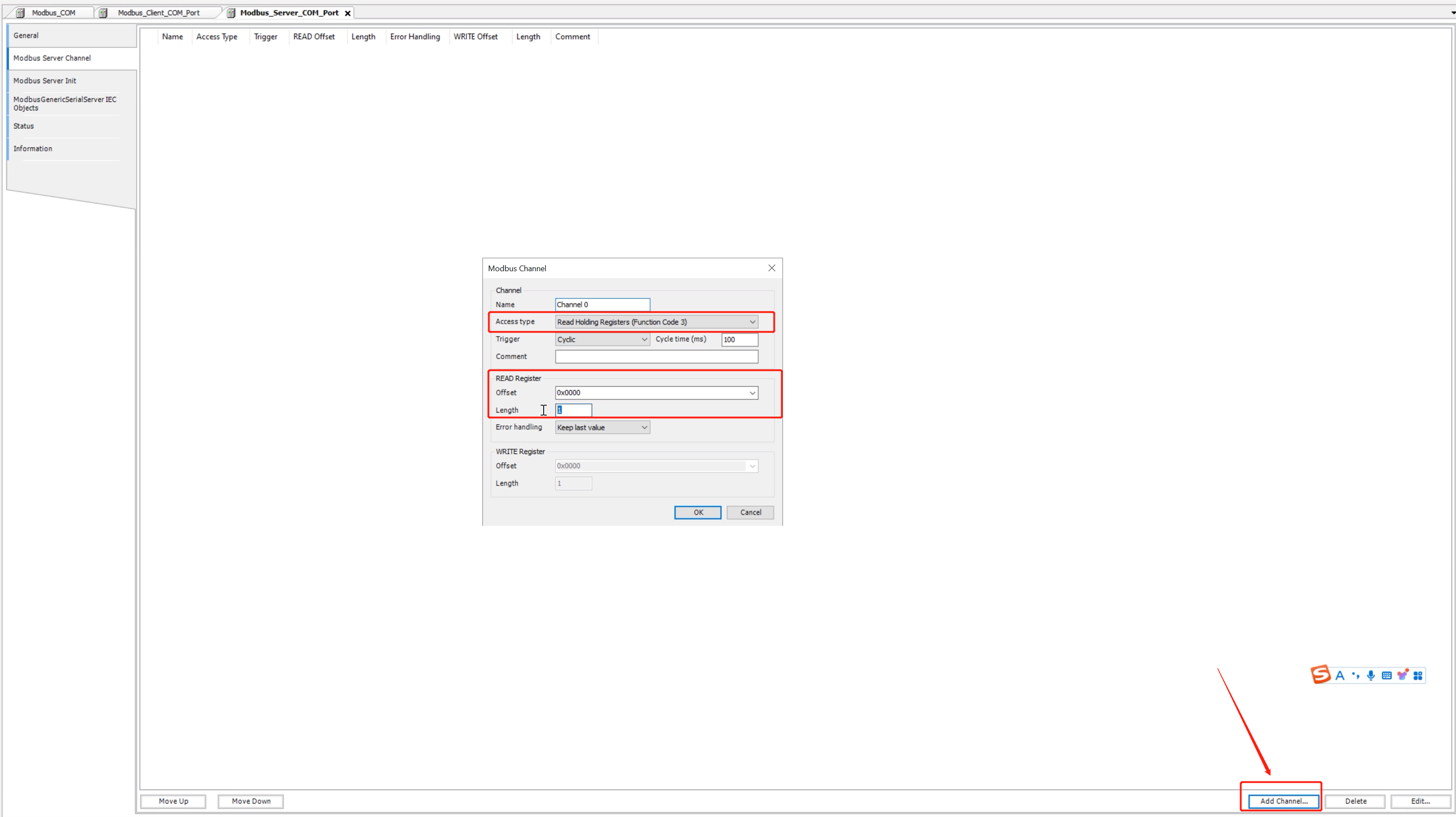
Paso 13: Haga clic en ModbusGenericSerialServer I/O Mapping, donde los datos pueden ser mapeados a una variable especificada, y seleccione Enable 1 en la columna Always update variables en la esquina inferior derecha. En este punto, la configuración del maestro Modbus está completa.
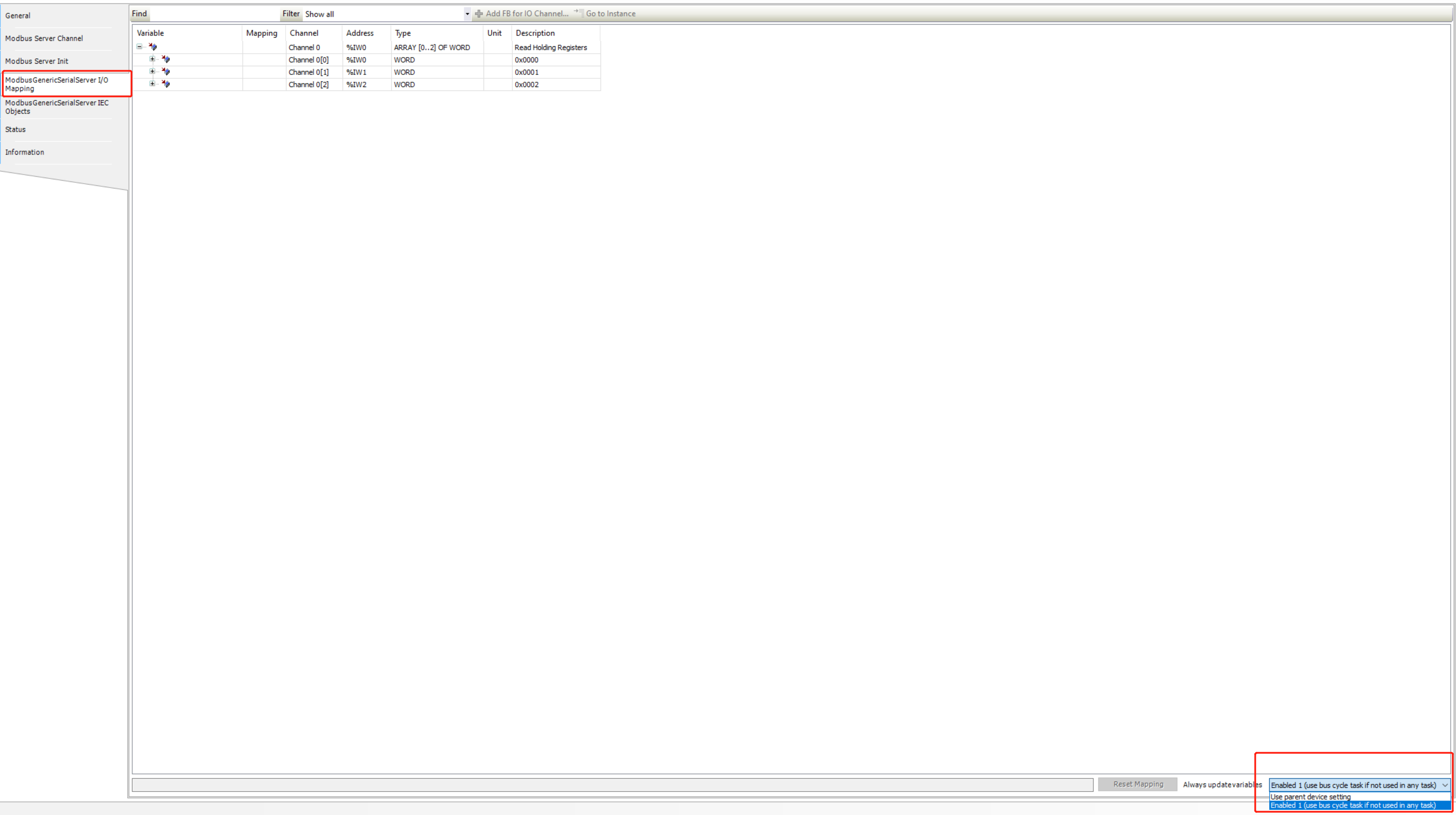
Configuración del esclavo Modbus
Paso 1: Haga clic derecho en el proyecto y seleccione Add Device para agregar un dispositivo
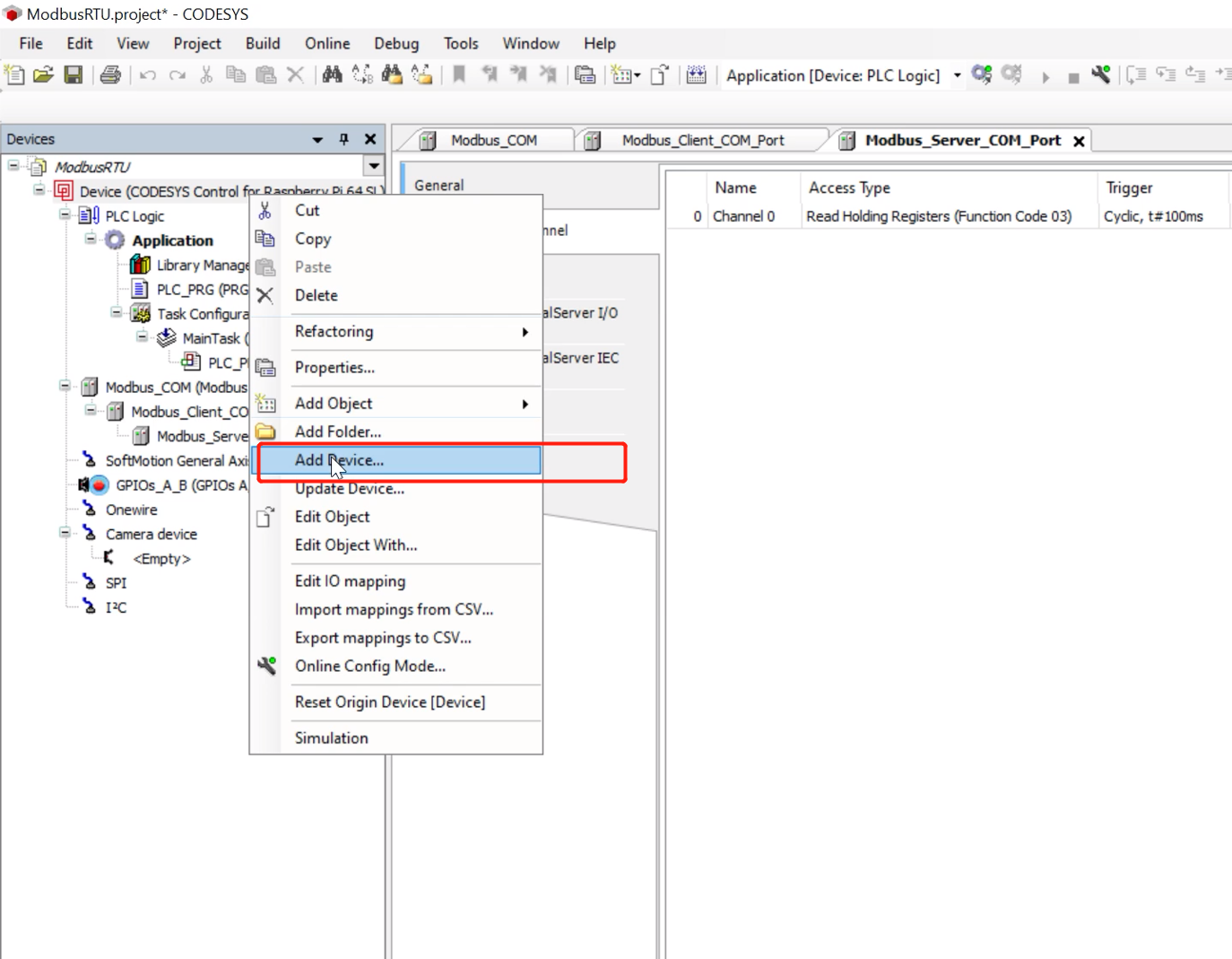
Paso 2: Seleccione Modbus ---> Modbus Serial Port ---> Modbus COM para agregar un puerto serie Modbus
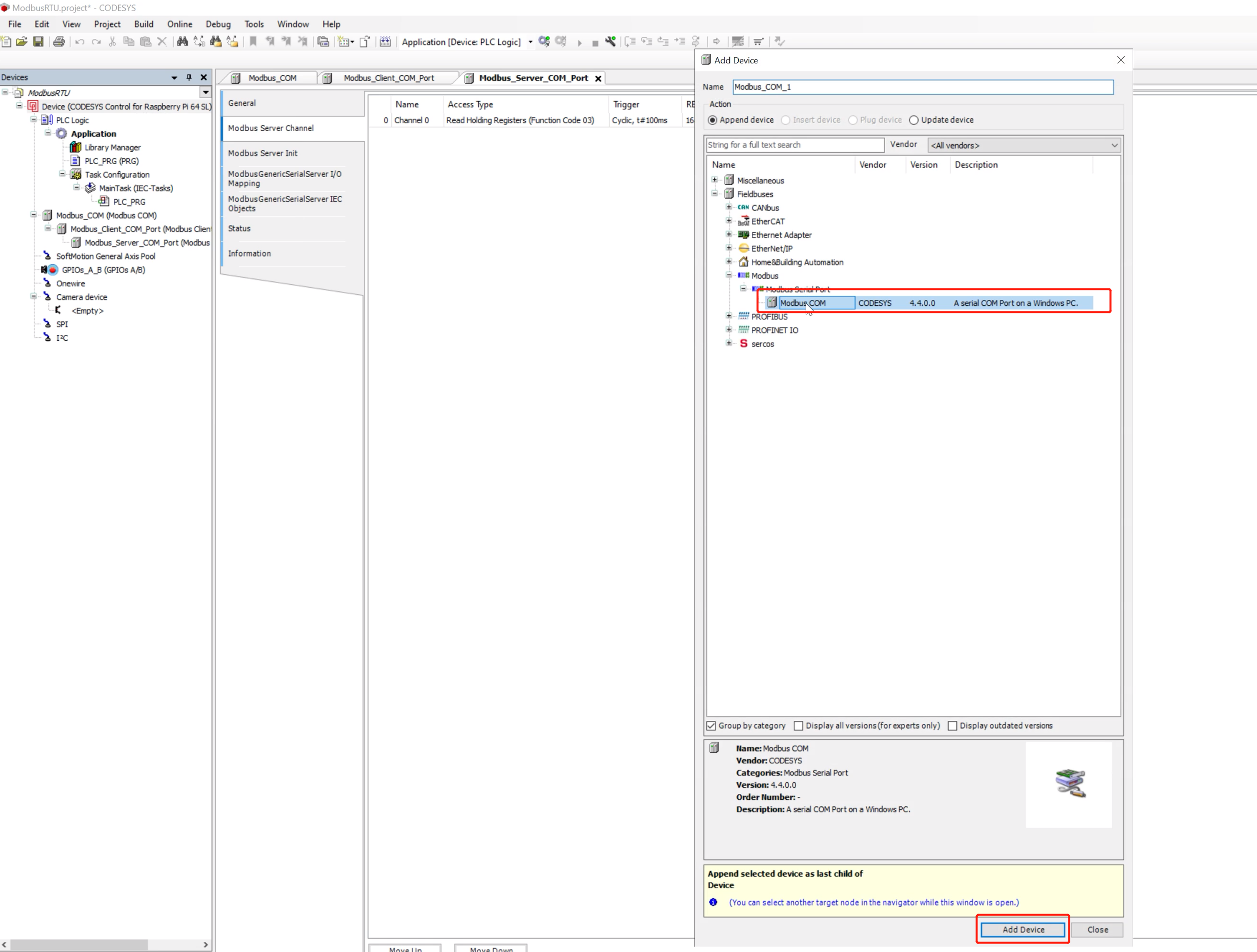
Paso 3: Haga clic en el puerto serie Modbus recién agregado, seleccione General, y configure el número de puerto serie, velocidad de baudios y otra información
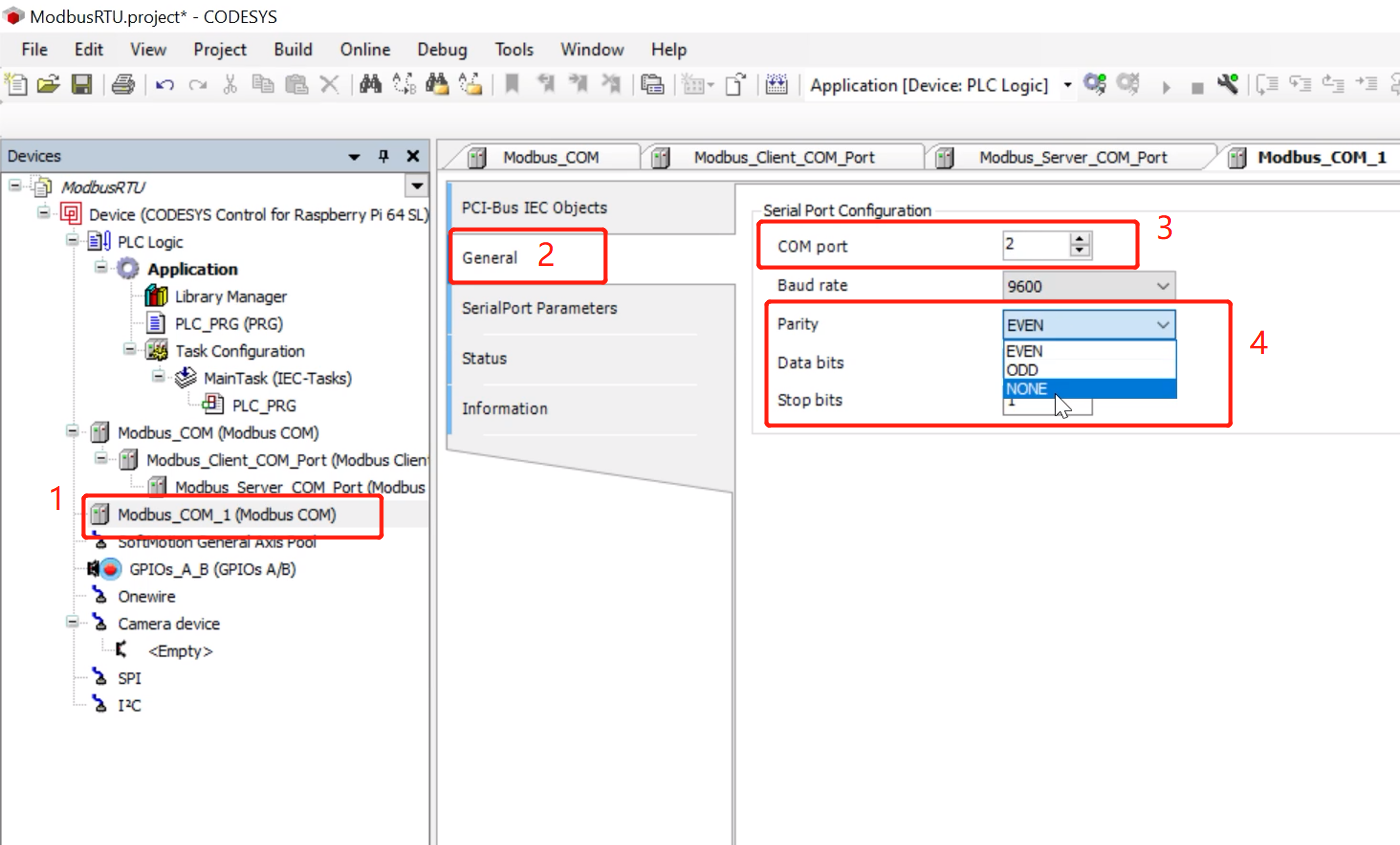
Paso 4: Haga clic derecho en el puerto serie Modbus recién agregado, seleccione Add Device, y agregue el dispositivo esclavo Modbus
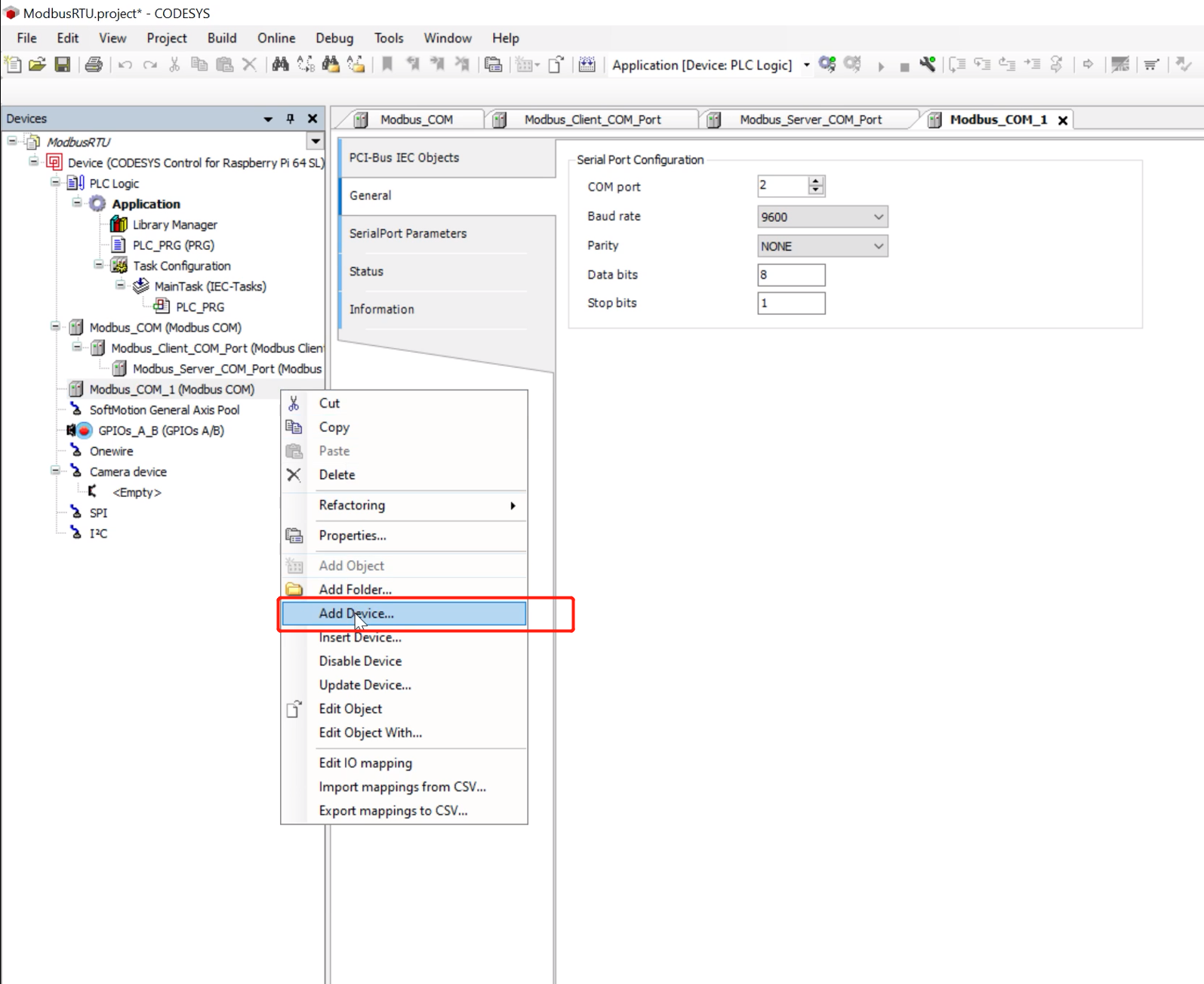
Paso 5: Seleccione Modbus ---> Modbus Serial Device ---> Modbus Serial Device para agregar un dispositivo esclavo
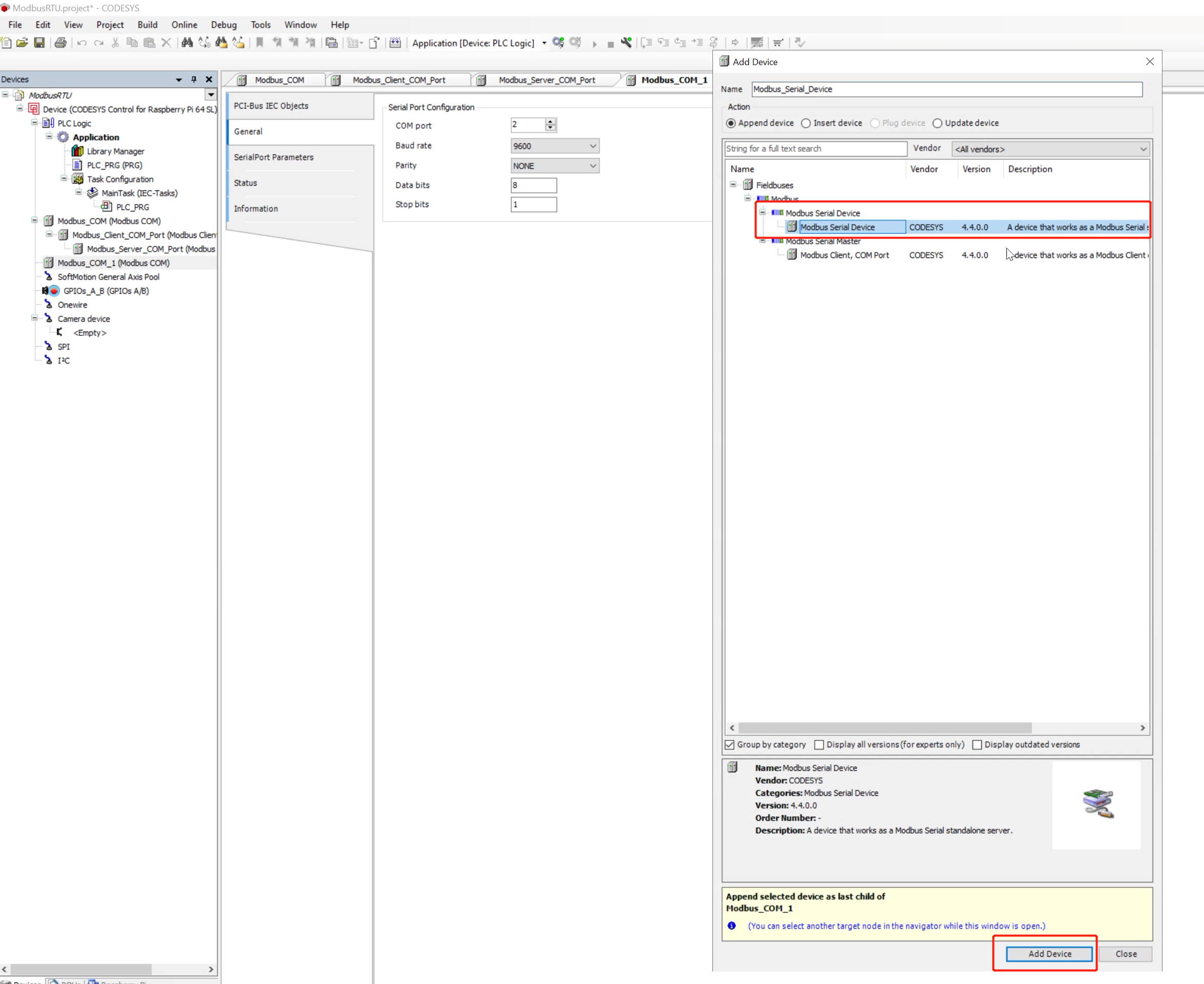
Paso 6: Haga doble clic en el dispositivo esclavo recién agregado. En General, puede configurar las propiedades de este esclavo, como el número de registros y bobinas, dirección, etc.
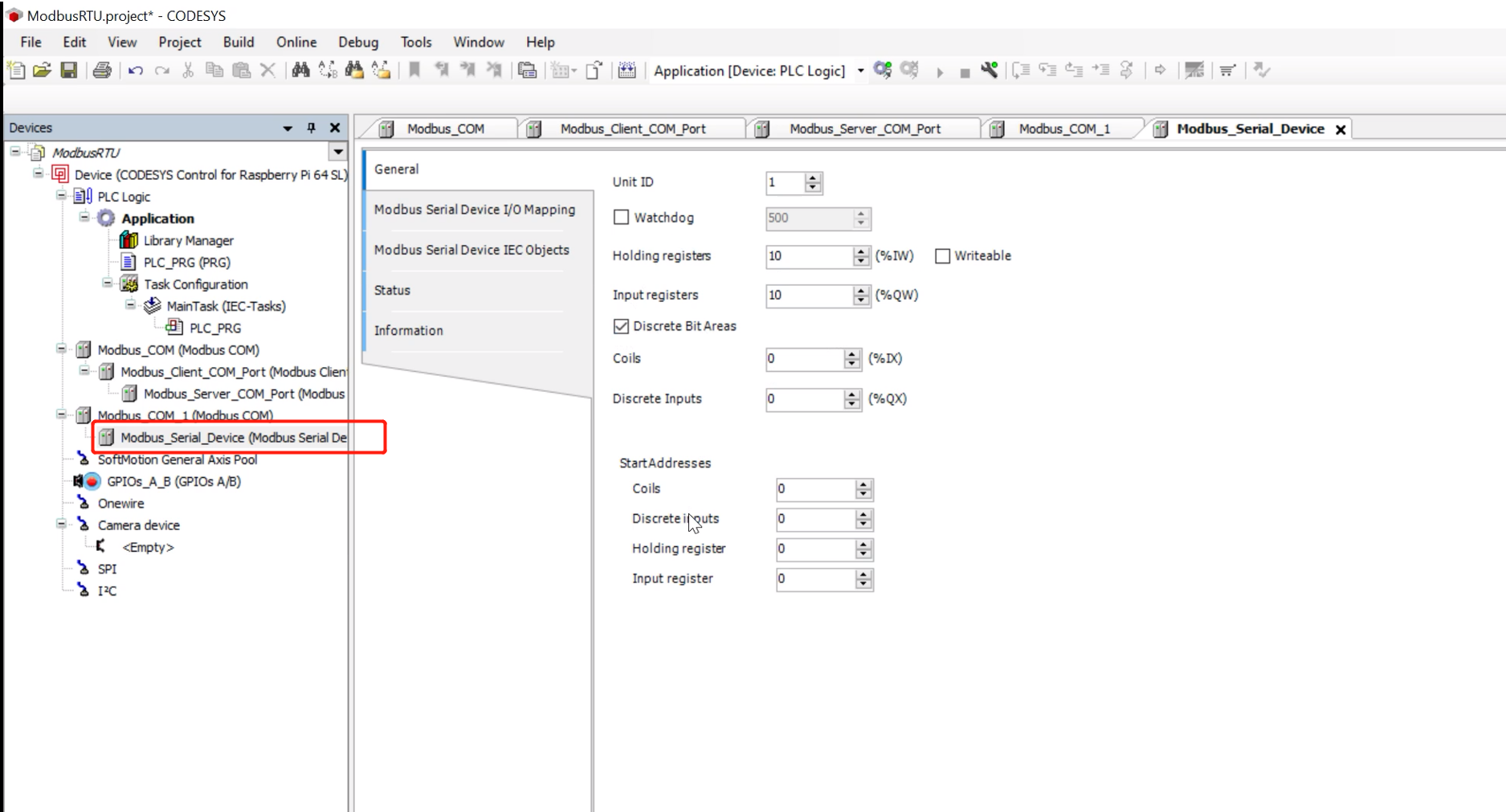
Paso 7: Haga clic en Modbus Serial Device I/O Mapping, y seleccione Enable 1 en Always update variable en la esquina inferior derecha. La configuración del esclavo Modbus está ahora completa
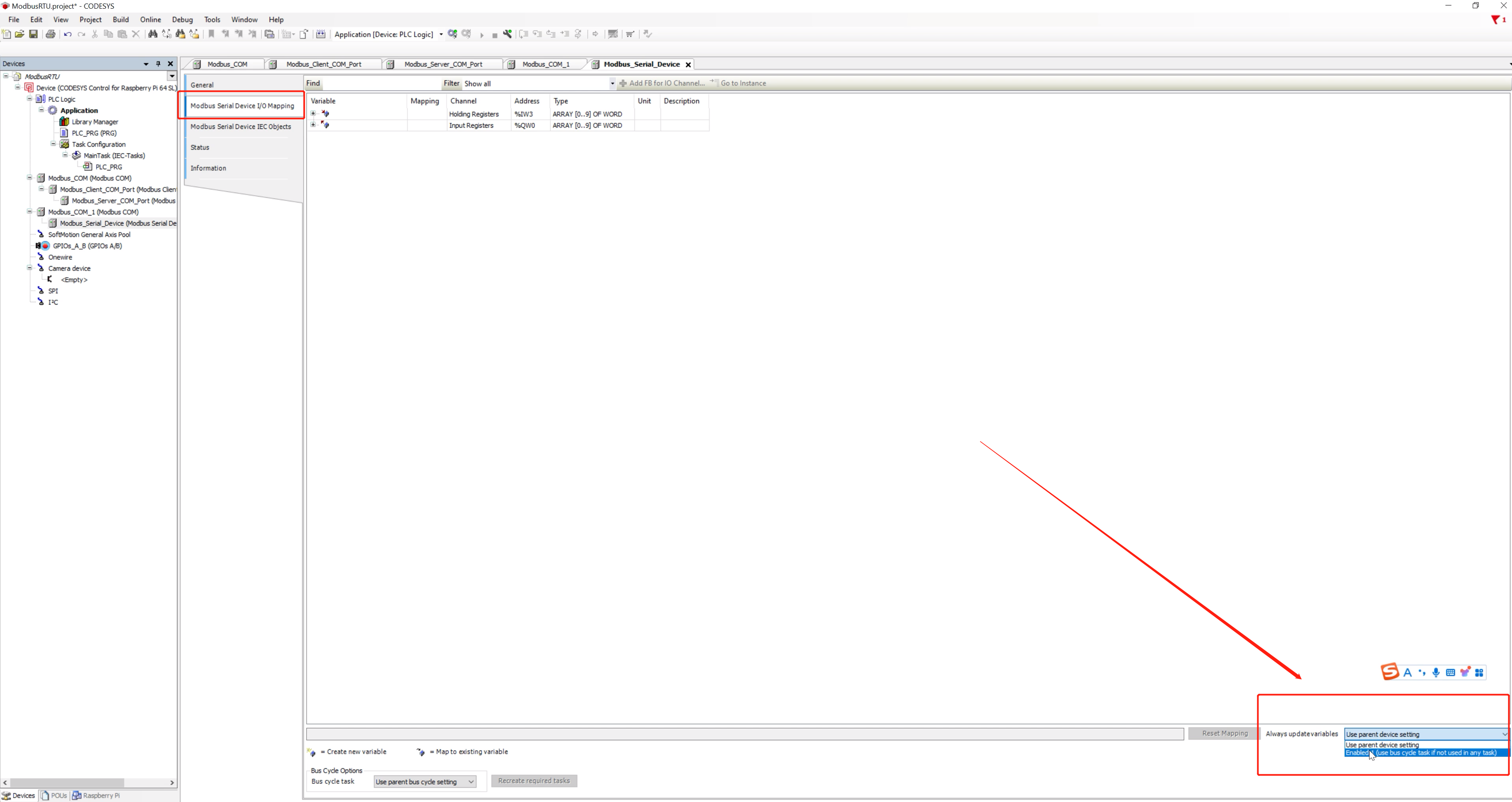
Despliegue de Modbus
Paso 1: Haga doble clic en el proyecto, haga clic en Scan Network, luego seleccione su dispositivo, y haga clic en OK
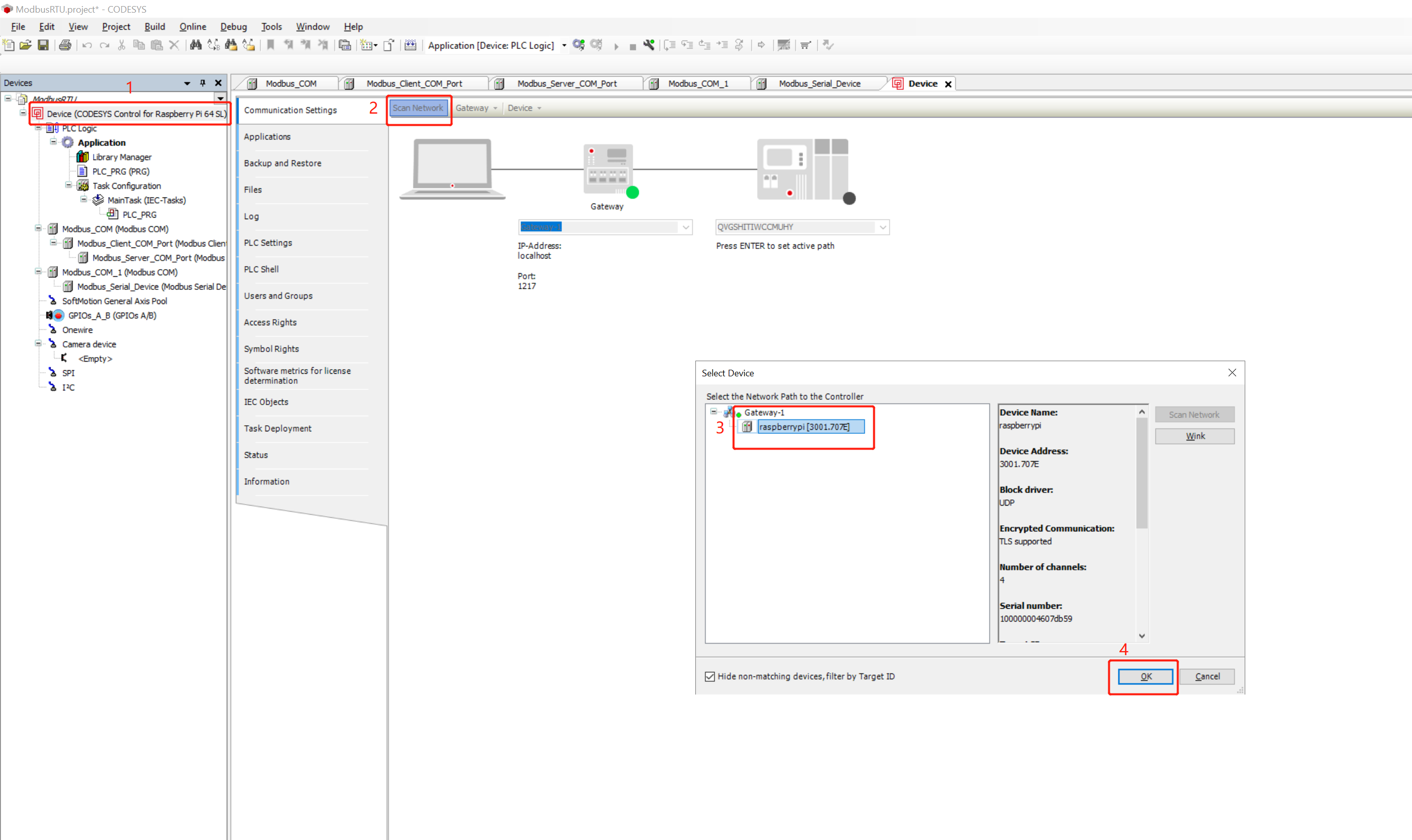
Paso 2: Ingrese el nombre de usuario y contraseña del reComputer R1000 para conectarse al dispositivo
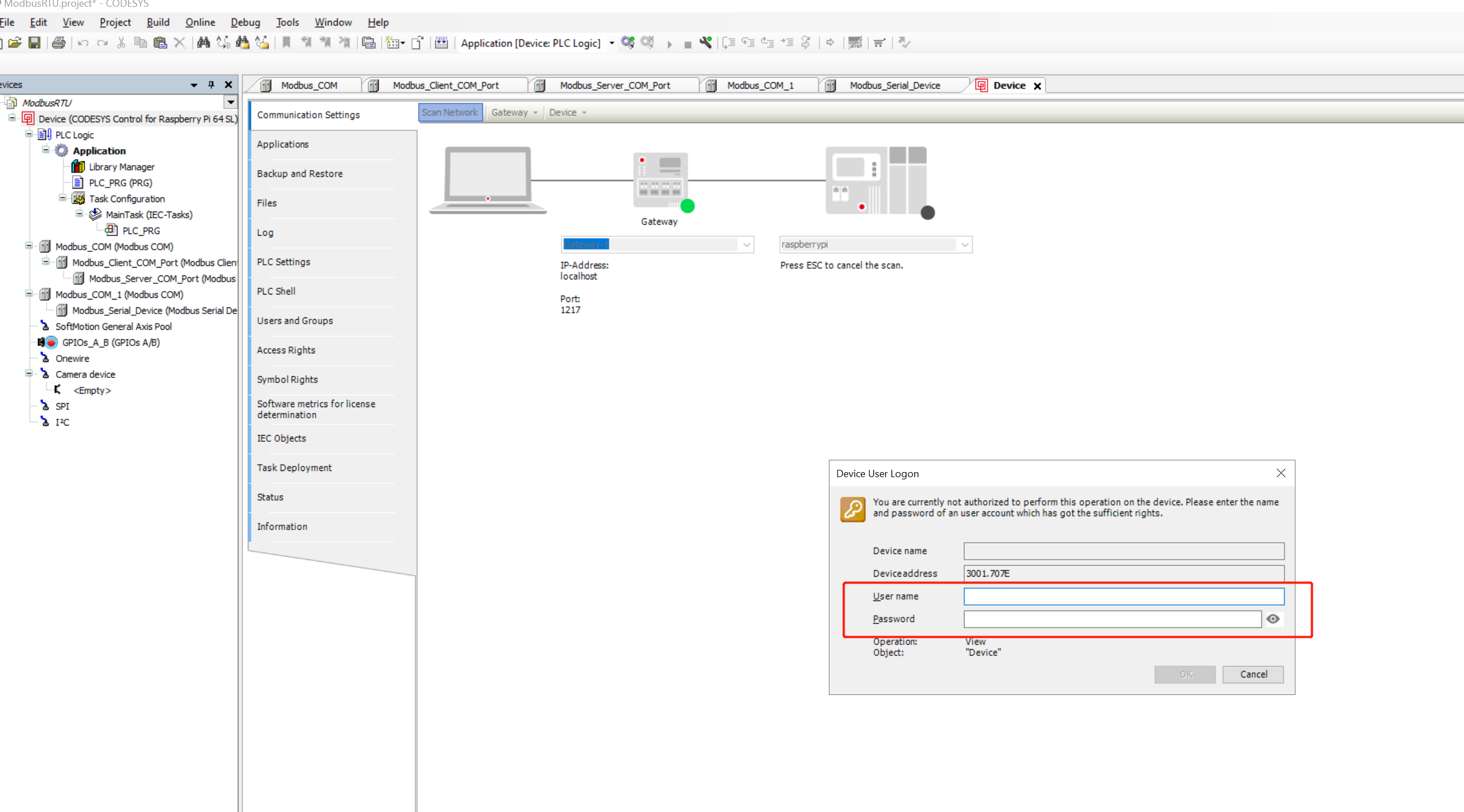
Paso 3: Haz clic en el botón como se muestra para desplegar el proyecto en reComputer R1000
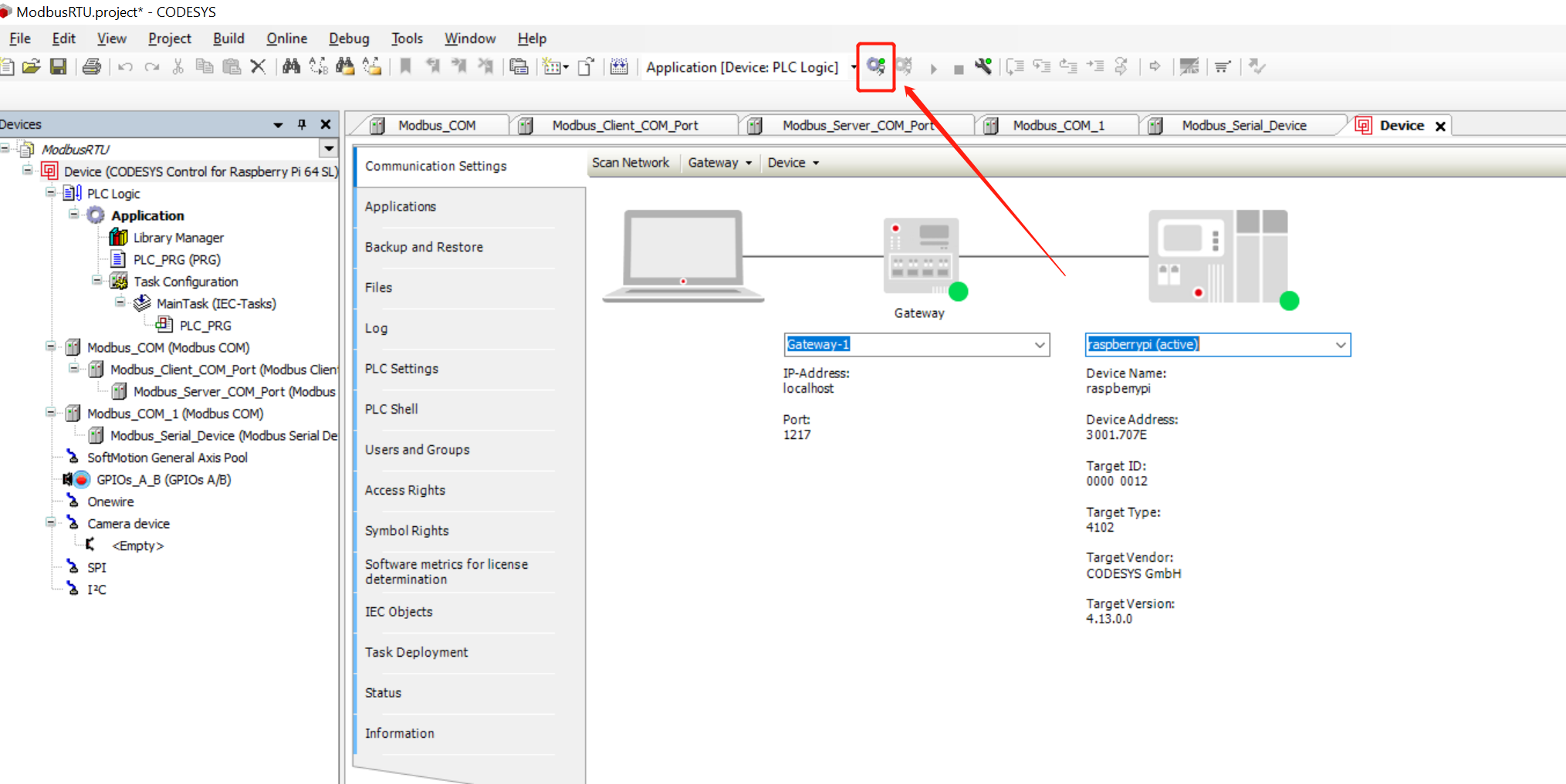
Paso 4: Haz clic en el botón Start para iniciar el proyecto. Puedes ver que las luces indicadoras del maestro y esclavo Modbus están ambas en verde, indicando que la comunicación Modbus es normal
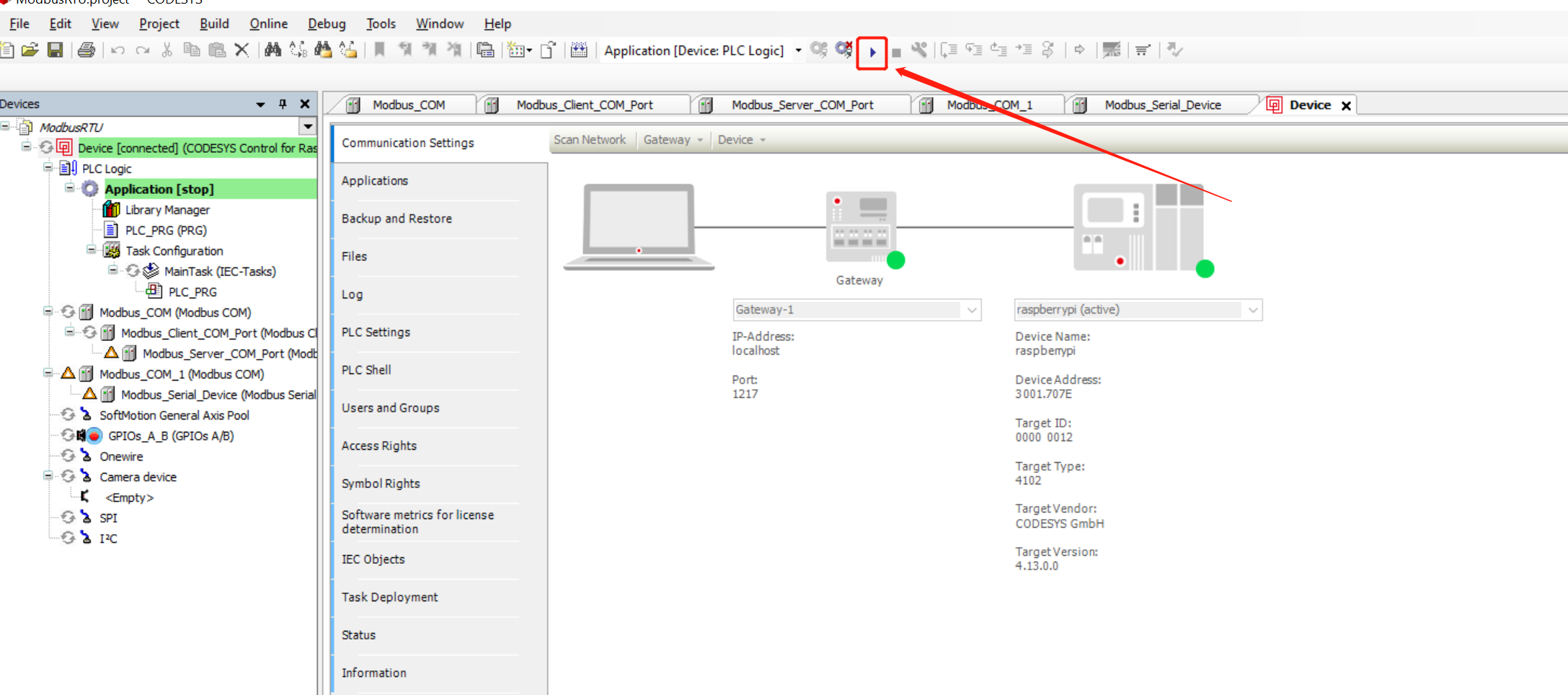
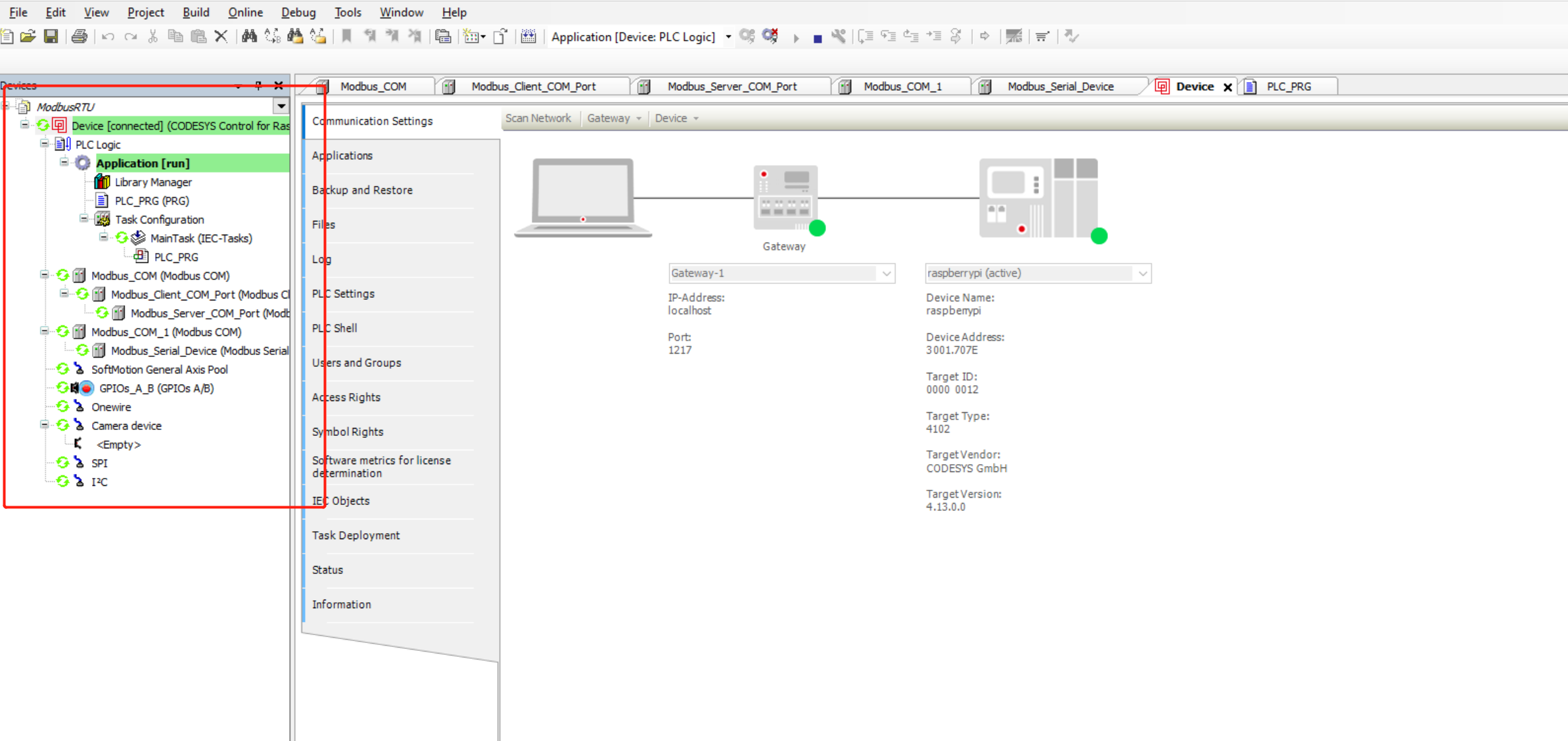
Soporte Técnico y Discusión de Productos
¡Gracias por elegir nuestros productos! Estamos aquí para brindarte diferentes tipos de soporte para asegurar que tu experiencia con nuestros productos sea lo más fluida posible. Ofrecemos varios canales de comunicación para satisfacer diferentes preferencias y necesidades.